来源:小编 更新:2025-01-22 16:32:08
用手机看
亲爱的电脑迷们,你是否曾想过在Windows系统上也能轻松驾驭Linux的魅力?没错,这就是今天我要跟你分享的神奇故事——如何在Windows上安装和使用Linux系统。别再羡慕那些双系统的大神了,接下来,就让我带你一步步走进这个奇妙的世界吧!
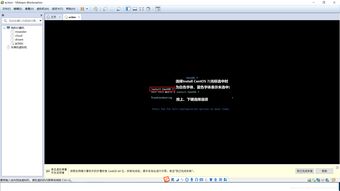
首先,你得知道,Windows上运行Linux的秘密武器叫做WSL(Windows Subsystem for Linux)。这个神奇的子系统,就像一个魔法盒子,能让你的Windows电脑瞬间变身成为Linux的乐园。而且,它还分为两个版本:WSL1和WSL2。WSL1是老版本,而WSL2则是最新升级的版本,性能更强大,兼容性更好。
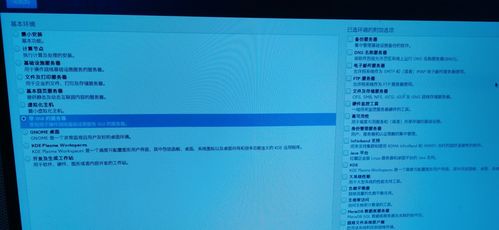
想要开启这段奇妙之旅,你得先做好以下准备:
1. 检查系统版本:确保你的Windows版本是10或更高,且版本号要大于16000.0。
2. 开启开发者模式:点击开始菜单,选择“设置”,然后点击“更新和安全”,在左侧菜单栏选择“开发者选项”,勾选“开发人员模式”。
3. 启用WSL:回到“设置”,在搜索框中输入“控制面板”,点击控制面板的图标,然后在控制面板中找到“程序”,点击“启用或关闭Windows功能”,勾选“适用于Linux的Windows子系统”,点击确定。
完成以上步骤后,重启电脑,让WSL生效。

现在,你已经准备好迎接Linux的加入了。打开Microsoft Store,搜索“Ubuntu”,选择你喜欢的版本进行安装。安装完成后,它会自动启动,并提示你创建账号密码,按照提示操作即可。
安装完成后,你会在“mnt”目录下看到物理机的c盘、d盘、e盘、f盘,这可比虚拟机方便多了!
如果你想要更强大的性能和更好的兼容性,可以升级到WSL2。以下是如何升级的步骤:
1. 打开Windows命令提示符(cmd)。
2. 输入命令:`wsl --set-default-version 2`。
3. 重启电脑,让WSL2生效。
现在,你已经拥有了WSL2,可以尽情享受Linux带来的全新体验了!
现在,你已经成功在Windows上安装了Linux系统,接下来,你可以尽情探索Linux的无限可能:
1. 学习编程:Linux是许多编程语言的理想平台,你可以在这里学习Python、Java、C++等编程语言。
2. 开发软件:Linux拥有丰富的开发工具和库,你可以在这里开发自己的软件。
3. 玩转命令行:Linux的命令行功能强大,你可以在这里学习使用各种命令,提高你的电脑操作技能。
Windows上安装Linux系统,让你的电脑变得更加强大和有趣。快来开启这段奇妙之旅吧!